こんにちは(^^♪山ばりゅです。 今回は、前回の告知の通り、一つのメールアドレスで、複数持つ方法をご紹介したいと思います。
こちら、その方法もめちゃくちゃ簡単で覚えておくと何かと便利になりますので、ぜひ今回も最後までお付き合いいただけましたらと思います。
悪用厳禁 メールアドレス1つで複数メールアドレスを持つ方法
1つで複数??何言ってんのこの人(*´▽`*)
って思うかもしれませんが、ですよね。でもこちらの記事を最後までご覧いただければ、その意味が分かると思いますので、是非このままお付き合いいただけましたらと思います。

現代はメアドは複数持つ時代・・・だけれども
少し前までは、メールアドレスといいますと、一人一つというのが主流だったのではないでしょうか。しかし、PCやインターネットの普及と共に、携帯のメールアドレスとは別に、プロバイダが発行するメールアドレスをお持ちの方も多くなり、今ではYahooメールやGoogle大王が提供する、Gmailなどのフリーメールアドレスなど一人で、5個以上のメールアドレスをお持ちの方もいらっしゃると思います。
メールアドレス・・・たくさんあれば、用途によって使い分けができるのですが、個数が多くなれば多くなるほど、管理が大変なんですよね。
中には、管理が大変なので、メールアドレスはあまり持たない。という方もおられるのではないでしょうか。しかし、それには不便なこともあります。例えば、各コンビニのWi-Fiスポットは最初にメールアドレスとパスワードの登録が必要ですよね。
通常は、一度ログインすれば、自動的に接続できるようになっていますが、何らかの原因で、接続が途絶えてしまった時、またログインアドレスと、パスワードを入力しなければなりません。そのパスワードを忘れてしまった時は、もう登録しなおした方が早いですが、ここで厄介な問題が一つ。
再登録には前回登録したメールアドレスとは違うものを選定しなければなりません。メールアドレスが一つしかない場合、再登録がすることができず、結果Wi-Fiにつなぐことができない。なんてこともあるかと思います。
まぁ・・・今の社会、駅などでも無料Wi-Fiが提供されておりますが、近くにWi-Fiスポットがない時もあるかと思います。
そんな時、もう一つ、メールアドレスがあると便利だと思いませんか?今回は一つのメールアドレスを持っていれば、「複数のアドレスを持っている」ことと、実質同じ状態にできる方法をご紹介したいと思います。この方法を知っていると、サクッと再登録ができますので便利かと思います。
では早速その方法についてご紹介したいと思います。
一つのメールアドレスで、アドレスを複数にする方法
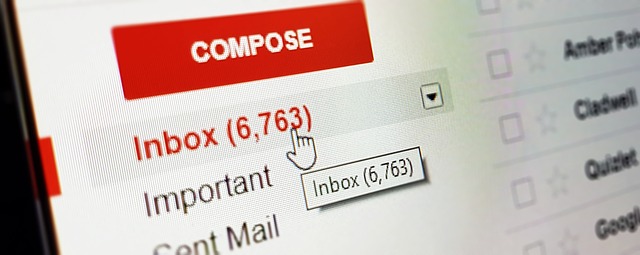
この方法では、Google大王が提供してくださっているGmail を使用します。Gmailをお持ちでない方もおられるかもですので、Gmailの取得方法をさらっとご紹介しておきます。
Gmailの取得方法
Gmailを取得するにはGoogleアカウントを作成する必要があります。
まずこちらから、Googleにアクセスします。
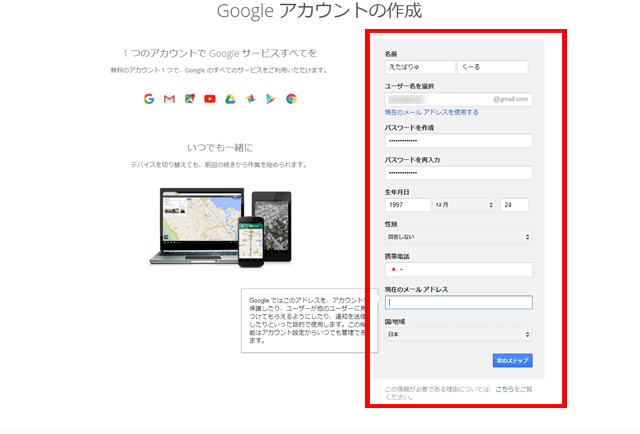
するとこのような画面になりますので、赤枠の中のボックスを上から順番に入力していきます。
名前
こちらは本名でなくともかまいません。ご自身のわかりやすい名前でいいかと思います。
ユーザー名を選択
こちらに、ご自身が登録したいGmailアドレスを入力します。
「@gmail.com」はデフォルトで入っておりますので、その前の文字を入力しましょう。
例えば、ご自身が登録したいGmailアドレスが、etervalusaikou@gmail.com ならば、
etervalusaikou と記入します。
パスワードを作成
こちらは今後Googleアカウントで使用する、パスワードをお決め頂き、入力します。
半角英数字8文字以上で考えて入力してください。
パスワードの再入力
こちらには確認のため、先ほど決めたパスワードを再度入力します。
生年月日
こちらには生年月日を入れましょう。
性別
こちらでは性別を選択します。
- 男性
- 女性
- その他
- 回答しない
から選択が可能です。
携帯電話番号
お持ちの携帯電話番号を入れてください。電話番号入力に抵抗をお持ちの方はこちらは空白でも大丈夫です。
現在のメールアドレス
こちらには、万が一Gmailが使用できないときのための、Googleとの連絡用メールアドレスです。
ない場合は、空白でも差し支えありません。
上記の入力を終えたら、「次のステップへ」ボタンをクリックします。
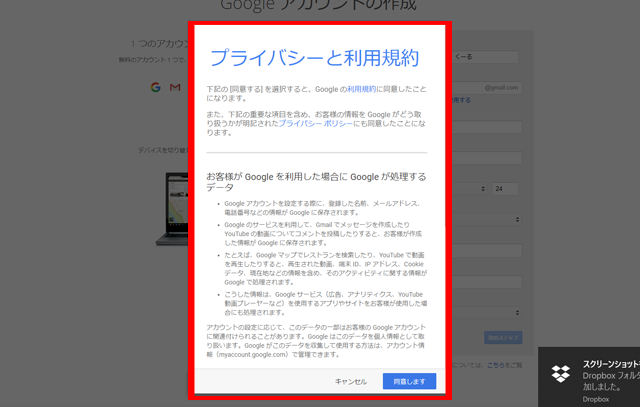
プライバシーと利用規約が表示されますので、お読みいただき、同意する場合は「同意します」をクリックします。
この利用規約に同意しないと、Googleアカウントは作成できません。
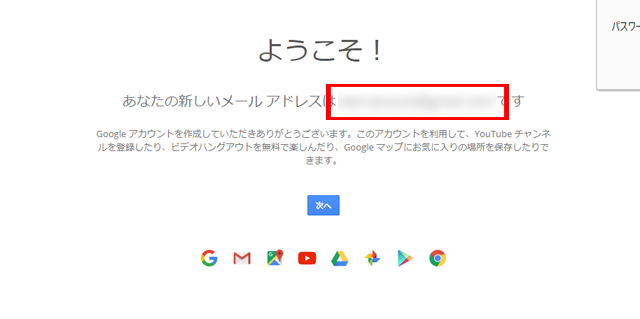
利用規約に同意すると、このようなページが表示され、赤枠内に先ほど登録したGmailアドレスが記載されます。
これで、Googleアカウントと、Gmailアドレスの設定は終了です。お疲れさまでした(^^♪
では、このGmailアドレスで複数アドレスを持っている状態にする方法について、ご紹介しましょう。
アドレス一つで、複数のアドレスにする方法
方法はいたって簡単です。
先ほどのGmailアドレスに再度ご登場いただきましょう。
etervalusaikou@gmail.com
こちらを複数にする方法は、「@」の前に「+」を入れて、好きな文字列または数字を入れるだけ。
このアドレスで例えるならば、
etervalusaikou+1@gmail.com
etervalusaikou+2@gmail.com
etervalusaikou+sibui@gmail.com
・
・
・
という感じです。
これで、相手先は違うメールアドレスと認識し、登録ができます。そして、登録後の確認メールは
etervalusaikou+1@gmail.com
etervalusaikou+2@gmail.com
etervalusaikou+sibui@gmail.com
どれにしていても、etervalusaikou@gmail.com の受信トレイに届くのです。
え?なんでかって??
届くんです(`・ω・´)
いかがでしょう。これを知っておくと便利かと思いますので、必要あらばご活用いただければと思います。
最後に
いかがだったでしょう。冒頭に申し上げた、一つのメールアドレスで、「複数のメールアドレスを持つ」というのが、ご理解いただけたのではないでしょうか。便利な機能ですが、これを利用してオイタをしようと考えるのはやめておいた方が無難かと思います。
なんせGmailのサービスを提供してくれているのは、あの大王様なんで。
某SNSも多少アカウントを量産するくらいなら、目を付けられることは少ないかと思いますが、一人で100個も200個もアカウントを作成すると、芋づる式にアカウント停止を食らう可能性がありますので、くれぐれも悪用はなさらないよう、お願い申し上げます。
では、今回はこの辺りで。今回も最後までお付き合いいただき、ありがとうございます(^^♪
